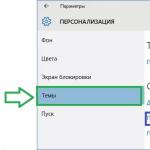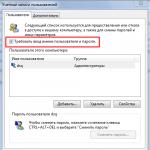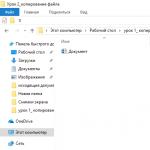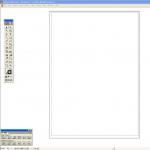Geslo je osnova za varnost vsakega sistema in pomaga zakleniti vaš računalnik pred tretjimi osebami, ki ga nameravajo uporabiti. Z zanemarjanjem varnosti zavestno prevzemate nase vse možne posledice svojih dejanj. Pogosto se zgodi, da postane vnašanje gesla preveč moteče, še posebej, če ste edini lastnik računalnika. Kako torej odstraniti geslo pri prijavi v Windows 7?
Preden ga odstranimo, si poglejmo prednosti takega sistema.
Če želite doseči želeni rezultat, vam ni treba nujno odstraniti gesla, nastavljenega za vaš račun; obstaja možnost, da ustvarite nov račun.
Zahvaljujoč tem dejanjem boste lahko:
- Biti zaščiten pred neželeno uporabo računalnika;
- Prijavite se v nezavarovan račun;
- Zaščitite svoj računalnik pred škodljivimi dejanji nekaterih virusov, ki jih ni mogoče zagnati brez zahtevane ravni dostopa.
Takšna alternativa obstaja in v tem članku jo bomo podrobneje prebrali v naslednji publikaciji. Najprej pa bomo izvedli dejanja, povezana z neposredno temo članka. Za doseganje želenega rezultata boste potrebovali dostop kot skrbnik in seveda geslo za snemanje med postopkom.
Onemogoči zahtevo po geslu za prijavo v Windows 7
1. Odprite vrstico »Zaženi«, tukaj pridejo prav skrbniške pravice, brez njih ne boste imeli dostopa, pritisnite Win + R;
3. Preusmerjeni boste v okno »Uporabniški računi«, spodaj so vsi predhodno ustvarjeni uporabniški računi, izberite tistega, ki ga potrebujete, in počistite potrditveno polje »Zahtevaj uporabniško ime in geslo«;
 4. Po tem uveljavite navedene spremembe, za potrditev teh dejanj boste morali vnesti staro geslo.
4. Po tem uveljavite navedene spremembe, za potrditev teh dejanj boste morali vnesti staro geslo.
Obstaja tudi druga metoda, ki je skoraj enaka prejšnji, le da ne zahteva uporabe ukazne vrstice za iskanje okna z nastavitvami računa.
Metoda se razlikuje tudi po tem, da ne odstranite zahteve po vnosu gesla pred zagonom sistema, ampak odstranite geslo in s tem odstranite potrebo po njem.
Kako odstraniti geslo?
Začetne zahteve so enake, dostop do skrbniškega računa in geslo za želeni račun.
1. Najbolj dostopen način za dostop do želenega menija je klik na sliko, ki označuje vaš avatar. Če želite to narediti v svojem trenutnem računu, odprite »Start« in kliknite sliko, pojdite naravnost na 3. korak;
 2. Ta točka ima pravico do življenja, ker v nekaterih različicah tem, ki se uporabljajo od razvijalcev tretjih oseb, ni takšnega okna, sledite drugi poti:
2. Ta točka ima pravico do življenja, ker v nekaterih različicah tem, ki se uporabljajo od razvijalcev tretjih oseb, ni takšnega okna, sledite drugi poti:
- Kliknite znak Windows v spodnjem levem kotu, odpre se »Start«, izberite možnost »Nadzorna plošča«;
- Poiščite, pogosto na dnu, »Uporabniški računi« in kliknite nanj.
 3. Pojdite na zavihek »Izbriši svoje geslo«;
3. Pojdite na zavihek »Izbriši svoje geslo«;
 4. Vnesite ga v prazno vrstico in kliknite »Odstrani geslo«;
4. Vnesite ga v prazno vrstico in kliknite »Odstrani geslo«;
 Druga podobna možnost je lahko: namesto da izbrišete kodo (3. točka), pojdite na “Spremeni geslo”, vnesite zastarelo geslo, prostor za novo pa pustite prazen, tako da gesla preprosto ne bo.
Druga podobna možnost je lahko: namesto da izbrišete kodo (3. točka), pojdite na “Spremeni geslo”, vnesite zastarelo geslo, prostor za novo pa pustite prazen, tako da gesla preprosto ne bo.
 Včasih možnost ne deluje popolnoma; računalnik vas še vedno vpraša za geslo, ko se prijavite, vendar vam omogoča dostop do vašega računa s preprostim pritiskom na Enter, brez gesla. Če imate takšno težavo, uporabite prvo metodo, tako da onemogočite funkcijo sistema Windows, ki zahteva geslo pri prijavi.
Včasih možnost ne deluje popolnoma; računalnik vas še vedno vpraša za geslo, ko se prijavite, vendar vam omogoča dostop do vašega računa s preprostim pritiskom na Enter, brez gesla. Če imate takšno težavo, uporabite prvo metodo, tako da onemogočite funkcijo sistema Windows, ki zahteva geslo pri prijavi.
Ustvarjanje računa Windows 7
1. Odprite meni z nastavitvami računa, kot smo pravkar storili, in kliknite »Upravljanje drugega računa«;
2. Videli boste okno z računi, ki že obstajajo, na dnu pa je gumb »Ustvari račun«, kar potrebujete;
 3. Potrebna sta 2 parametra: ime in tip, običajni ali skrbniški dostop;
3. Potrebna sta 2 parametra: ime in tip, običajni ali skrbniški dostop;
 4. Po vsem kliknite »Ustvari račun« in ga lahko uporabite.
4. Po vsem kliknite »Ustvari račun« in ga lahko uporabite.
 Zdaj, če kliknete gumb, ki se nahaja nekoliko levo od »Zaustavi« v meniju »Start«, boste videli seznam možnih možnosti za zaustavitev sistema; morate klikniti »Spremeni uporabnika« in preklopiti med njimi jih, če je potrebno. Ko zaženete računalnik, lahko takoj odprete novo ustvarjeni vnos.
Zdaj, če kliknete gumb, ki se nahaja nekoliko levo od »Zaustavi« v meniju »Start«, boste videli seznam možnih možnosti za zaustavitev sistema; morate klikniti »Spremeni uporabnika« in preklopiti med njimi jih, če je potrebno. Ko zaženete računalnik, lahko takoj odprete novo ustvarjeni vnos.
Na naši spletni strani že imamo opis številnih funkcij, ki so pomembne in uporabne za uporabnika, na podlagi tega se ne bomo zadrževali na tem, vendar je pomembno razumeti razlike med vsemi metodami. V prvem primeru popolnoma odstraniš geslo, v drugem nastaviš prazno, v tretjem pa preprosto ustvariš nov račun brez gesla in pustiš skrbnika zaščitenega.
Zavedati se morate, da se lahko najpomembnejši sistemski ukazi izvajajo le v imenu skrbnika.
Vendar pa lahko ustvarite drug račun s skrbniškimi pravicami, tako da bodo imeli enake pravice za dostop in urejanje vsebine. Bodite previdni in jih ne dajajte brez ustrezne stopnje zaupanja, ker bo vaš računalnik tako bolj ranljiv.
Če imate še vedno vprašanja na temo »Kako odstraniti geslo pri prijaviWindows7?”, potem jih lahko vprašate v komentarjih
if(function_exists("the_ratings")) ( the_ratings(); ) ?>
V mnogih vnaprej nameščenih operacijskih sistemih je za avtorizacijo privzeto nastavljeno geslo. Skrbniško geslo je namenjeno zaščiti podatkov in nastavitev pred drugimi uporabniki računalnika. Včasih se uporablja za preprečevanje dostopa otrok. Če pa naprave ne uporablja nihče razen vas ali jo uporabljajo samo zaupanja vredni ljudje, bo geslo za Windows samo v napoto. Ta članek bo koristen ljudem, ki jih zanima, kako odstraniti geslo iz računalnika z operacijskim sistemom Windows 7.
Odstranjevanje gesla računa
Če želite odstraniti geslo računa, morate slediti tem preprostim korakom:
- Odprite meni Start z gumbom Win ali ustrezno ikono na zaslonu;
- Odprite nadzorno ploščo sistema Windows;
- Poiščite in odprite kategorijo »Uporabniški računi«;
- Izberite »Odstrani geslo«;
- Vnesite svoje geslo in kliknite OK.
Po teh manipulacijah Windows pri prijavi ne bo zahteval gesla.
Administratorsko geslo
Nekateri uporabniki, ki uporabljajo samo en račun (pogosto skrbniški), naletijo na težavo, ko pozabijo geslo in ne morejo vstopiti v sistem. V prejšnjih različicah sistema Windows je bilo to težavo mogoče rešiti z uporabo varnega načina, v sistemu Windows 7 pa je Microsoft odpravil to ranljivost.
Zdaj, če želite odstraniti geslo, potrebujete namestitveni disk ali zagonski bliskovni pogon USB. Če ste lastnik licenčne različice, boste verjetno imeli DVD s sliko sistema. Če ne, lahko sliko ISO prenesete s spleta in jo postavite na pogon USB. To se naredi z ukazno vrstico ali posebnimi pripomočki, na primer UNetBootIn. Najbolje je, da preberete priročnike za določene programe, kako to storiti.
Ko je pripravljalno delo končano, lahko preidete na samo skrbniško geslo:
- Najprej morate vstaviti bliskovni pogon USB v vrata računalnika in ga vklopiti;
- Zdaj morate iti v nastavitve BIOS-a in izbrati zagon iz prenosne naprave;
- Ko se naložijo podatki z diska ali bliskovnega pogona, se prikaže namestitveni zaslon sistema Windows;
- Izberite jezik (ruščina) in kliknite »Naprej«;
- Na dnu okna boste videli napis "Obnovitev sistema"- kliknite nanjo;
- Če je na napravi nameščenih več operacijskih sistemov, izberite tistega, ki ga potrebujete;
- Nato pojdite na "Ukazna vrstica";
- V njem morate vnesti ukaz "regedit" in pritisniti Enter;
- V oknu, ki se odpre, izberite »HkeyLocalMachine«;
- V meniju na vrhu morate odpreti element »Datoteka« in v njem "Naloži grmo";
- Določite pot: "C:\\Windows\System32\config\System"(če je vaš sistemski pogon drugačen, ga navedite);
- Vnesite poljubno ime razdelka, v primeru ga bomo imenovali »195«;
- Odprto "HkeyLocalMachine\195\Setup";
- Dvokliknite »Cmd Line« in nastavite vrednost na »Cmd.exe«;
- V parameter »SetupType« na enak način vnesite »2«;
- Označite razdelek »195«, odprite »Datoteka« in kliknite "Raztovori grm";
- Zaprite vsa okna in znova zaženite napravo.
Nastavitev gesla na vašem računalniku je namenjena zagotavljanju zanesljivejše varnosti podatkov na njem. Včasih pa po namestitvi zaščite kode potreba po njej izgine. To se lahko na primer zgodi, ker je uporabnik uspel zagotoviti, da je računalnik fizično nedostopen nepooblaščenim osebam. Seveda se lahko uporabnik odloči, da ni zelo priročno vedno vnašati izraza ključa ob zagonu računalnika, še posebej, ker je potreba po takšni zaščiti praktično izginila. Ali pa obstajajo situacije, ko se skrbnik namerno odloči zagotoviti dostop do računalnika širokemu krogu uporabnikov. V teh primerih postane jasno vprašanje: kako odstraniti geslo. Razmislimo o algoritmu dejanj za rešitev težave, ki se pojavi v sistemu Windows 7.
Ponastavitev gesla, kot tudi nastavitev, poteka na dva načina, odvisno od tega, čigav račun boste odprli za brezplačen dostop: trenutni profil ali profil drugega uporabnika. Poleg tega obstaja dodatna metoda, ki ne odstrani popolnoma kodnega izraza, vendar ne zahteva, da ga vnesete ob prijavi. Podrobno preučimo vsako od teh možnosti.
1. način: Odstranitev gesla iz trenutnega profila
Najprej razmislimo o možnosti odstranitve gesla iz trenutnega računa, to je profila, pod katerim ste trenutno prijavljeni v sistem. Za izvedbo te naloge uporabniku ni treba imeti skrbniških pravic.


2. način: Odstranjevanje gesla iz drugega profila
Zdaj pa preidimo na vprašanje odstranitve gesla od drugega uporabnika, to je iz drugega profila, pod katerim trenutno izvajate manipulacije v sistemu. Za izvedbo te operacije morate imeti skrbniške pravice.
- Pojdite na razdelek "Nadzorne plošče" ki se imenuje "Uporabniški računi in varnost". Kako opraviti to nalogo, smo obravnavali v prvi metodi. Kliknite na ime "Uporabniški računi".
- V oknu, ki se odpre, kliknite na element "Upravljanje drugega računa".
- Odpre se okno s seznamom vseh profilov, ki so registrirani na tem računalniku, z njihovimi logotipi. Kliknite na ime tistega, s katerega želite odstraniti zaščito kode.
- Na seznamu dejanj, ki se odpre v novem oknu, kliknite element "Brisanje gesla".
- Odpre se okno za odstranitev gesla. Tukaj ni treba vnesti samega ključnega izraza, kot smo to storili pri prvi metodi. To je zato, ker lahko katero koli dejanje na drugem računu izvede samo skrbnik. Hkrati sploh ni pomembno, ali pozna ključ, ki ga je drug uporabnik nastavil za svoj profil ali ne, saj ima pravice izvajati kakršna koli dejanja v računalniku. Da bi torej odpravili potrebo po vnosu ključnega izraza ob zagonu sistema za izbranega uporabnika, mora skrbnik samo klikniti gumb "Odstrani geslo".
- Po izvedbi te manipulacije bo kodna beseda ponastavljena, kar dokazuje odsotnost statusa, ki označuje njeno prisotnost pod ikono ustreznega uporabnika.






3. način: onemogočanje potrebe po vnosu gesla ob prijavi
Poleg obeh zgoraj obravnavanih metod obstaja možnost, da onemogočite potrebo po vnosu kodne besede pri prijavi, ne da bi jo popolnoma izbrisali. Za izvedbo te možnosti morate imeti skrbniške pravice.

V sistemu Windows 7 obstajata dva načina za odstranitev gesla: za svoj račun in za račun drugega uporabnika. V prvem primeru ni treba imeti upravnih pooblastil, v drugem pa je nujno. Hkrati je algoritem dejanj za ti dve metodi zelo podoben. Poleg tega obstaja dodatna metoda, ki ne odstrani popolnoma ključa, vendar vam omogoča samodejno prijavo, ne da bi ga morali vnesti. Za uporabo slednje metode morate imeti tudi skrbniške pravice v računalniku.
Windows 7 lahko, tako kot njegovi predhodniki, od uporabnikov zahteva, da ob prijavi v operacijski sistem vnesejo geslo, da se zagotovi zaupnost in shranjevanje uporabniških podatkov. Ta rešitev je primerna, ko delate v veliki pisarni ali če imajo nepooblaščene osebe dostop do vašega računalnika. Toda kaj storiti, če je to domača naprava in vam nenehno vnašanje gesla povzroča nevšečnosti. Torej, kako odstraniti obvezen vnos gesla v sistemu Windows 7?
To je pravzaprav zelo enostavno in hitro narediti! Za to obstaja več možnosti
Prva možnost: Kliknite Start - Nadzorna plošča - Uporabniški računi - Izberite želenega uporabnika - Vnesite trenutno geslo - Kliknite Izbriši geslo.


Druga možnost: Start - Zaženi - Vnesite "control userpasswords2" - V odprtem oknu počistite polje "Require username and passwords"

Tretja možnost: Start - V iskalno vrstico vnesite besedo "geslo" - V pozivu izberite spremembo gesla za Windows - izberite želenega uporabnika - Vnesite trenutno geslo - Kliknite izbriši geslo.

Vidimo torej, da obstaja veliko hitrih možnosti za odstranitev gesla v sistemu Windows 7, vendar se vseeno prepričajte, da je nekaj sekund vašega časa zadostna cena za pomanjkanje varnosti vaših osebnih podatkov.
Uporabite lahko ukaz netplwiz, vpisan v vrstici pripomočka »Zaženi«. Če želite vstopiti tja neposredno, pritisnite bližnjico na tipkovnici Win+F.
Pozdravljeni vsi, na blogu je tema o popravljanju napake pri namestitvi operacijskega sistema Windows 7. Ja, mislim, da, ker si včasih s svojo nevednostjo zakompliciramo življenje. Kot v tem primeru z dodelitvijo gesla pri namestitvi sistema Windows.
Torej moramo slediti poti: Start - Run in vnesite zgornji ukaz ter kliknite V redu. Toda v nekaterih različicah operacijskega sistema Windows 7 ni tako enostavno najti, vendar morate nadaljevati z gumbom Start: Vsi programi - Standard - Zaženi - netplwiz.
Na namizju bi se moralo prikazati okno, kot je to: 
Zdaj po ponovnem zagonu, ko se prijavite, računalnik ne bo več zahteval vnosa gesla. Če pa tipkovnico za nekaj zaklenete z bližnjico na tipkovnici Win+L, potem se boste morali znova spomniti svojega gesla in ga vnesti v vrstico za prijavo.
Zato, da bi se izognili takšnim "hemoroidom", ga popolnoma odstranite. Če želite to narediti, sledimo poti: Start - Nadzorna plošča - Uporabniški računi - Izbrišite (spremenite) geslo računa.
Z izbiro postavke »Izbriši geslo« pridemo v naslednje okno, kjer potrdimo, da želimo izbrisati trenutno geslo. 
vse, Geslo za Windows 7 odstranjeno in vas ne bo več motil, predvsem pa se operacijski sistem dvakrat hitreje naloži.
In če opazite, da je vaša, potem boste s klikom na povezavo izvedeli, kako popraviti to napako.